Slik legger du til Gmail på oppgavelinjen på Windows (HURTIGGUIDE)

Slik legger du til Gmail på oppgavelinjen i Windows 10/11 ved hjelp av Chrome eller Microsoft Edge. Få en rask og enkel veiledning her.
Selv om Steam er en flott plattform for spillere, er den ikke uten problemer. Problemer som tjenestefeil og lave nedlastingshastigheter kan forstyrre spillingen din, noe som gjør det umulig å bruke Steam på din Windows-spill-PC .
En uvanlig (men katastrofal) feil er en feil med å laste steamui.dll på Steam, som vises når du prøver å åpne Steam eller kjøre visse spill. Hvis du ser en feilmelding om at steamui.dll ikke kunne lastes, er dette hva du må gjøre for å fikse det.
Hva er årsaken til at Steamui.dll-feilmeldingen mislyktes?
En " fatal error, failed to load steamui.dll " feilmelding vises vanligvis når Steam-installasjonen din er ødelagt på en eller annen måte.
Det er flere grunner til at denne feilen kan vises, inkludert:
Hvis Steam mangler viktige filer, eller filene er ødelagt eller infisert med skadelig programvare, kan ikke Steam kjøre ordentlig. steamui.dll-filen refererer til det faktum at hvis disse filene er ødelagt, kan ikke Steam generere brukergrensesnittet.
Selv om denne feilen vanligvis er et tegn på et problem med Steam-filene dine, kan en korrupt Windows-installasjon også forårsake denne feilen (og andre problemer) med Steam. Hvis du ikke kan fikse feilen etter å ha installert Steam på nytt, må du kanskje reparere eller installere Windows på nytt neste gang.
Hvordan fikse en feil med å laste Steamui.dll på Steam
En feilmelding som mislyktes i å laste steamui.dll er problematisk, men den kan vanligvis fikses ved å følge disse trinnene.
Reparer eller installer Steam på nytt
Det vanligste problemet bak en feilmelding om at steamui.dll ikke kunne lastes er en ødelagt Steam-installasjon. Hvis du ser dette problemet, må du reparere eller installere Steam på nytt. Pass på at Steam ikke kjører før du prøver dette.
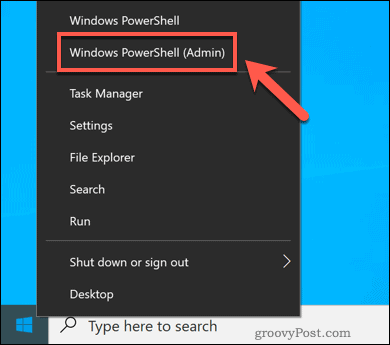
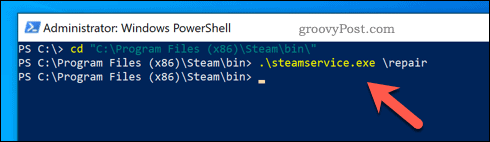
Steam vil sjekke installasjonen din for feil og automatisk laste ned og installere nye filer i bakgrunnen. Hvis dette ikke fungerer, fjern Steam helt fra PC-en din før du laster ned og installerer Steam igjen manuelt.
Se etter skadelig programvare
Virus og skadelig programvare er alle Windows PC-brukere. Hvis PC-en din blir infisert, kan du miste filer, apper som Steam kan bli ødelagt, PC-en din kan bli en del av et botnett – mulighetene er forferdelige og umulige å ignorere.
Hvis du ikke har sjekket på en stund, bør du skanne PC-en for skadelig programvare ved å bruke Microsoft Defender eller din egen tredjeparts antivirusløsning.
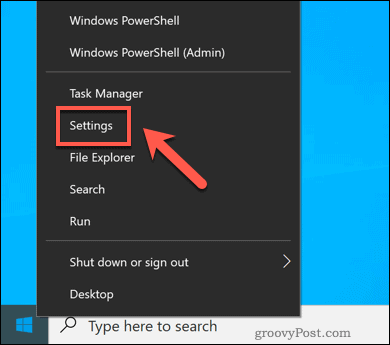
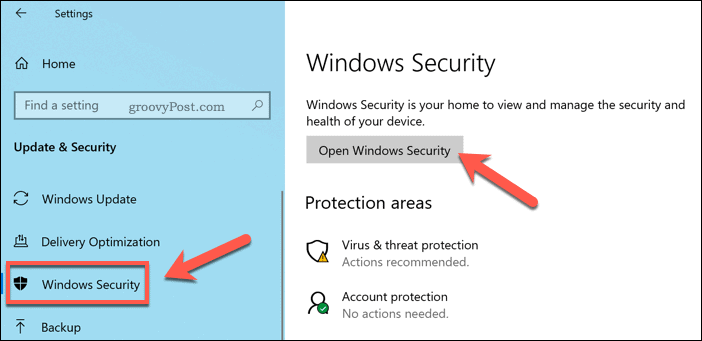
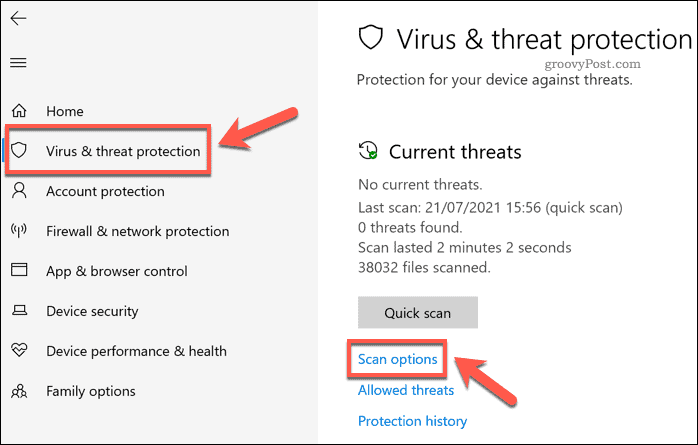
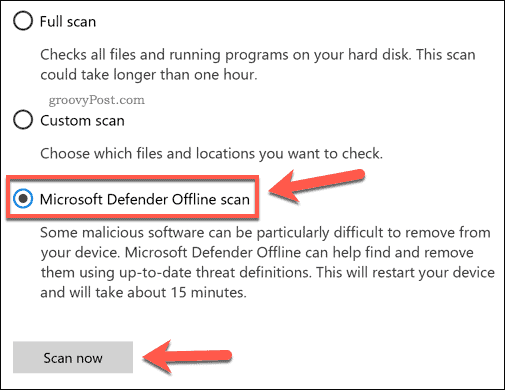
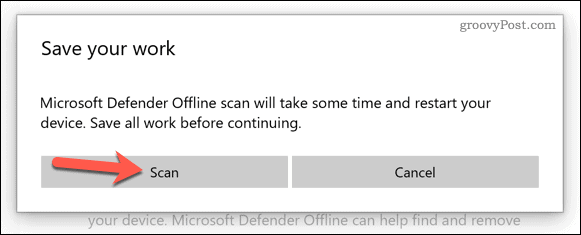
Etter noen få øyeblikk vil Windows starte opp i en beskyttet oppstartsskanningsmodus på lavt nivå ved hjelp av Microsoft Defender. La skanningen få tid til å sjekke harddiskene dine fullstendig for virus og skadelig programvare – hvis den oppdager noen, følg eventuelle instruksjoner på skjermen for å reparere problemet.
Se etter manglende eller ødelagte Windows-filer
Mens Steam vanligvis er problemet, kan apper som Steam bare kjøre hvis Windows fungerer som det skal. Hvis Windows-installasjonen din er ødelagt eller mangler filer, må du prøve å reparere den ved hjelp av DISM (Deployment Image Servicing and Management) og SFC (System File Checker).
DISM vil sjekke og reparere systembildet som Windows bruker til å vedlikeholde installasjonsfilene dine, mens SFC faktisk vil reparere installasjonen ved å bruke dette bildet. Du må kanskje starte opp i sikkermodus først for å kunne gjøre dette.
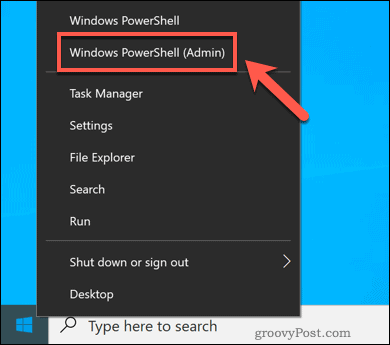
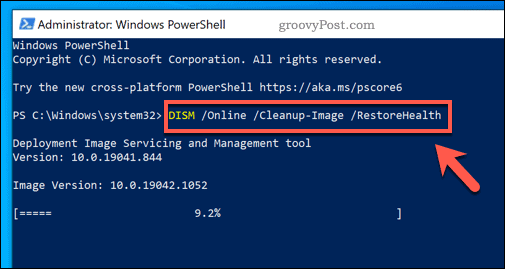
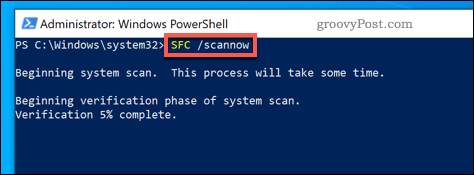
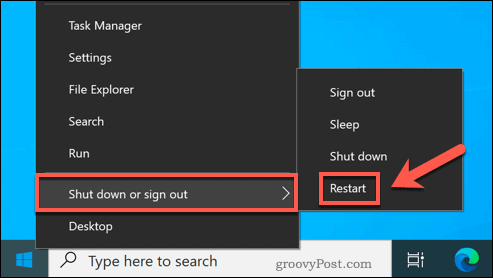
Windows bør reparere seg selv automatisk ved hjelp av DISM og SFC, og sikre at installasjonen din fungerer som den skal (så lenge systemet ditt er oppdatert). Hvis dette ikke fungerer, må du kanskje vurdere å tilbakestille Windows helt.
Vedlikeholde din spill-PC
Hvis Steam krasjer og kaster opp en "mislyktes i å laste steamui.dll" feilmelding, bør trinnene ovenfor få deg tilbake og spille igjen. En god måte å unngå feil som disse er å holde appene dine oppdatert og sørge for at du ikke har stoppet Windows fra å oppdatere .
Oppdaterte apper og systemfiler er én ting, men det er andre måter PC-en din kan svikte på. Sørg for å holde PC-en fri for virus og annen skadelig programvare, da disse kan ødelegge apper som Steam (og stjele dataene dine ).
Hvis du ikke kan gjenopprette, kan du alltid installere Windows på nytt , men du må installere appene dine (inkludert Steam) og spillene på nytt etterpå.
Slik legger du til Gmail på oppgavelinjen i Windows 10/11 ved hjelp av Chrome eller Microsoft Edge. Få en rask og enkel veiledning her.
Hvis App Store forsvant fra startskjermen på iPhone/iPad, ikke bekymre deg, det er en enkel løsning for å gjenopprette den.
Oppdag de beste ublokkerte spillnettstedene som ikke er blokkert av skoler for å forbedre underholdning og læring.
Mottar feilmelding om utskrift på Windows 10-systemet ditt, følg deretter rettelsene gitt i artikkelen og få skriveren din på rett spor...
Du kan enkelt besøke møtene dine igjen hvis du tar dem opp. Slik tar du opp og spiller av et Microsoft Teams-opptak for ditt neste møte.
Når du åpner en fil eller klikker på en kobling, vil Android-enheten velge en standardapp for å åpne den. Du kan tilbakestille standardappene dine på Android med denne veiledningen.
RETTET: Entitlement.diagnostics.office.com sertifikatfeil
Hvis du står overfor skriveren i feiltilstand på Windows 10 PC og ikke vet hvordan du skal håndtere det, følg disse løsningene for å fikse det.
Hvis du lurer på hvordan du sikkerhetskopierer Chromebooken din, har vi dekket deg. Finn ut mer om hva som sikkerhetskopieres automatisk og hva som ikke er her
Vil du fikse Xbox-appen vil ikke åpne i Windows 10, følg deretter rettelsene som Aktiver Xbox-appen fra tjenester, tilbakestill Xbox-appen, Tilbakestill Xbox-apppakken og andre..


![[100% løst] Hvordan fikser du Feilutskrift-melding på Windows 10? [100% løst] Hvordan fikser du Feilutskrift-melding på Windows 10?](https://img2.luckytemplates.com/resources1/images2/image-9322-0408150406327.png)



![FIKSET: Skriver i feiltilstand [HP, Canon, Epson, Zebra og Brother] FIKSET: Skriver i feiltilstand [HP, Canon, Epson, Zebra og Brother]](https://img2.luckytemplates.com/resources1/images2/image-1874-0408150757336.png)

![Slik fikser du Xbox-appen som ikke åpnes i Windows 10 [HURTIGVEILEDNING] Slik fikser du Xbox-appen som ikke åpnes i Windows 10 [HURTIGVEILEDNING]](https://img2.luckytemplates.com/resources1/images2/image-7896-0408150400865.png)